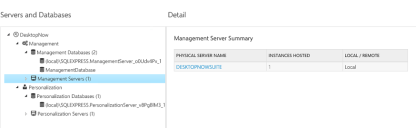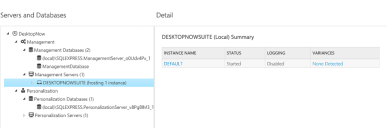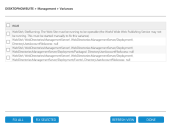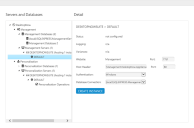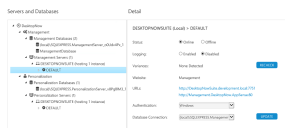サーバ
次のセクション:
サーバ インスタンス
製品サーバ ノードには、製品サーバ概要ページが表示されます。製品のすべてのサーバが一覧表示されます。サーバ名をクリックし、ツリー構造のサーバ ノードに移動し、製品サーバ概要ページを表示します。
ツリー構造のサーバ ノードでは、作業領域にサーバ概要ページが表示され、選択したサーバのすべてのインスタンスが一覧表示されます。
各インスタンスのステータス、ログが設定されているかどうか、差異があるかどうかが一覧表示されます。
差異がない場合は、[検出なし] が表示されます。差異がある場合は、[検出済み] が [差異] 列に表示されます。[再確認] をクリックすると、差異が一覧表示されます。
差異をすべて修正するか、選択した差異を修正するかどうかを選択できます。[ビューの更新] をクリックしてリストを更新し、完了したら [完了] をクリックします。
任意のインスタンス名をクリックすると、インスタンス構成または詳細ページが表示されます。ページの表示は、インスタンスが構成されたかどうかによって異なります。
- 構成されていないインスタンスでは、詳細ページには、新しいインスタンスを構成するオプションが表示されます。
- 構成されたインストールでは、[詳細] ページに、ステータス、ログが有効かどうか、差異を再確認するなどの構成された設定とオプションが表示されます。
新しいインスタンスの構成
-
サーバ インスタンスをクリックすると、[インスタンスの構成] ページが表示されます。
Web サイト名は、管理または個人設定です。
-
Web サイトのポート番号を変更することができます。既定のポート番号は、User Workspace Manager インストーラで選択されたインストール方法によって異なります。
評価モードでインストールし、既定のポートが次の場合:
- Management - 80
- 個人設定 - 80
- 構成 - 7750
詳細モードでインストールし、既定のポートが次の場合:
- Management - 7751
- 個人設定 - 7771
- 構成 - 7750
-
ホスト ヘッダーおよびポート番号を編集するか、既定値を使用します。
CNAME レコードを DNS に追加する場合にのみ、ホスト ヘッダーにドメイン名を含めます。
-
認証タイプを選択:
- Windows 認証 - 配布エージェントは、Windows 認証を使用して、サーバと認証する必要があります。これにより、サーバのセキュリティが強化され、ドメインのコンポーネントのみがサーバにアクセスできることを保証します。
- 匿名認証 - 配布エージェントのインストールは、認証せずにサーバにアクセスできます。
- ドロップダウンリストから、[データベース接続] を選択します。データベースが存在しない場合は、[新規作成] オプションが表示されます。クリックすると、新しいデータベース接続が作成されます。
-
[インスタンスの作成] をクリックすると、構成処理が開始します。
インスタンスが構成されると、このインスタンスに関連する赤のタイルが更新され、設定を指定できます。
インスタンスの設定を指定
-
ツリー構造で構成されたサーバ インスタンスをクリックします。
[インスタンス設定] ページが表示されます。
-
インスタンス ステータスを設定します。
インスタンスはオンラインまたはオフラインにすることができます。
-
ログを [有効] または [無効] に設定します。
既定ではログは無効です
管理サーバ ログ ファイルは %ProgramData%\AppSense\Management_[InstanceName] に書き込まれます
ログが有効な場合は、変更を有効にするために、管理サーバ サービスを再起動する必要があります。
個人設定サーバ ログ ファイルは %ProgramData%\AppSense\PersonalizationServer\Personalization_[InstanceName] に書き込まれます
-
[再確認] をクリックすると、差異チェックを実行します。
インスタンスに修正が必要な差異がある場合は、[検出済み] が表示されます。[検出済み] をクリックすると、差異が表示されます。
- 差異がない場合は、[検出なし] が表示されます。
- URL をクリックすると、Web サイトに移動します。
-
認証タイプを設定:
- Windows 認証 - 配布エージェントは、Windows 認証を使用して、サーバと認証する必要があります。これにより、サーバのセキュリティが強化され、ドメインのコンポーネントのみがサーバにアクセスできることを保証します。
- 匿名認証 - 配布エージェントのインストールは、認証せずにサーバにアクセスできます。
- データベース接続を設定するには、ドロップダウンリストから選択します。
- [更新] をクリックして、変更を保存します。